當我們在使用CAD時,會遇到要把圖形傾斜,這時候我們直接輸入角度就可以得到傾斜的圖了,但是當我們遇到的圖形是斜的,我們需要將其變正,這時候,我們該如何操作呢。
我們來看看下面的步驟吧。
1.首先,我們先打開我們的中望CAD,打開斜著的圖形
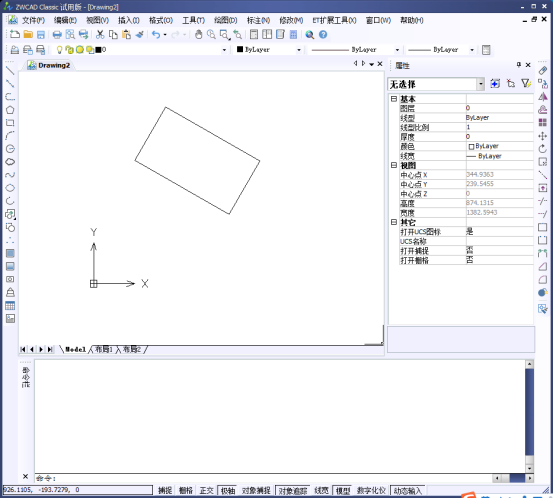
2.我們在需要旋轉的圖形的有變化兩條垂直的直線, 如下圖所示
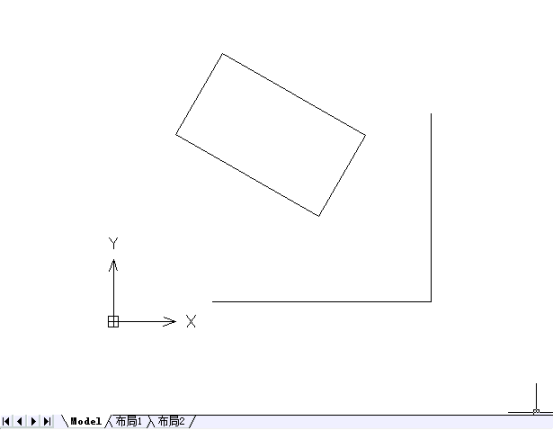
3.這時,我們再輸入【al+空格鍵】
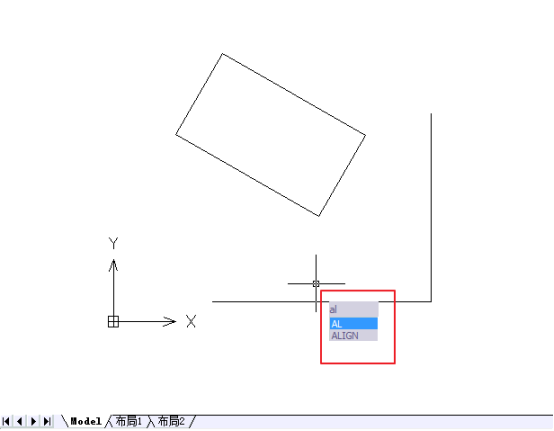
4.選擇我們需要旋轉的對象,并且空格鍵按下。

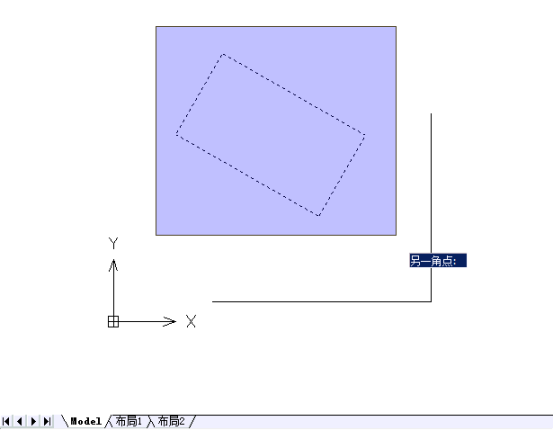
5.選中的圖形會變成虛線,然后我們點擊選擇對象的一點連接到垂足。
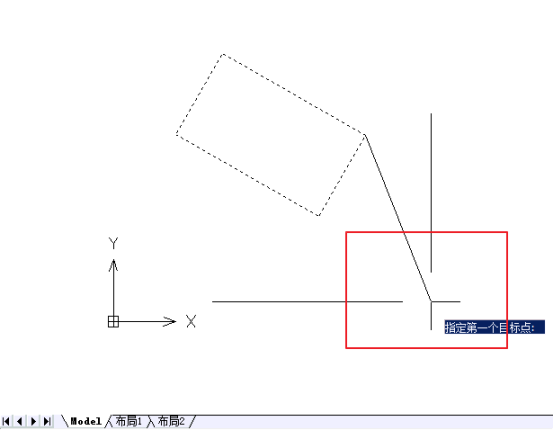
6.選擇對象的另一點連接到下面一條線的 任意一點。
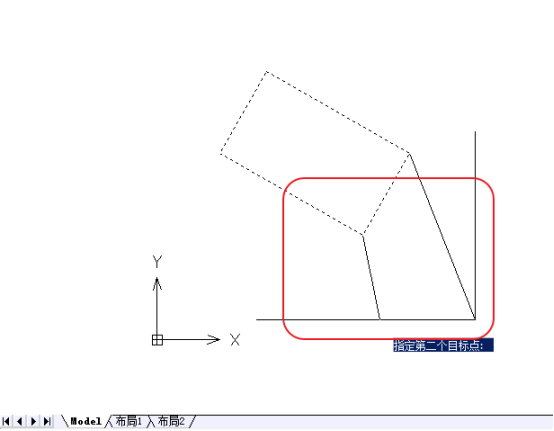
7.然后我們再按下空格鍵,我們就可以看到了,我們的長方形就變正了。
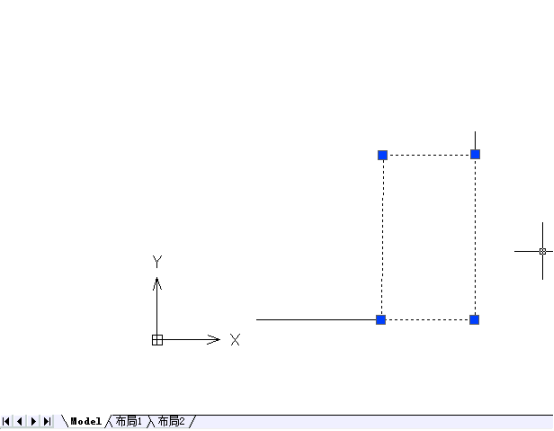
以上就是我們是傾斜的圖像變正的操作啦。
推薦閱讀: 快速打開CAD的對象特性管理器(特性面板)
· 中望軟件杭州峰會成功舉辦,“CAD+”賦能浙江智造縱深發展2025-06-25
·中望3D 2026全球發布:開啟設計仿真制造協同一體化時代2025-06-13
·中望軟件攜手鴻蒙、小米共建國產大生態,引領工業設計新時代2025-06-01
·中望軟件2025年度產品發布會圓滿舉行:以“CAD+”推動工業可持續創新2025-05-26
·中望CAD攜手鴻蒙電腦,打造“多端+全流程”設計行業全場景方案2025-05-13
·中望軟件蕪湖峰會圓滿召開,共探自主CAx技術助力企業數字化升級最佳實踐2025-04-27
·中望軟件亮相法國 BIM World 展會: 以CAD技術創新賦能工程建設行業數字化轉型2025-04-27
·數字化轉型正當時!中望+博超全國產電力行業解決方案助力行業創新發展2025-03-27
·玩趣3D:如何應用中望3D,快速設計基站天線傳動螺桿?2022-02-10
·趣玩3D:使用中望3D設計車頂帳篷,為戶外休閑增添新裝備2021-11-25
·現代與歷史的碰撞:阿根廷學生應用中望3D,技術重現達·芬奇“飛碟”坦克原型2021-09-26
·我的珠寶人生:西班牙設計師用中望3D設計華美珠寶2021-09-26
·9個小妙招,切換至中望CAD竟可以如此順暢快速 2021-09-06
·原來插頭是這樣設計的,看完你學會了嗎?2021-09-06
·玩趣3D:如何巧用中望3D 2022新功能,設計專屬相機?2021-08-10
·如何使用中望3D 2022的CAM方案加工塑膠模具2021-06-24
·CAD如何實現整體拉伸?2022-06-13
·CAD文字移動技巧2020-04-24
·在中望CAD中如何合并及撤銷單元格?2022-05-12
·CAD怎么把矩形的一個角變成圓角2016-03-31
·CAD文字插入點怎么定義?2020-05-12
·CAD如何畫倒角,如何畫45度30度倒角2016-11-23
·CAD的設計中心是什么2023-02-09
·CAD快速鎖定立體圖視角教程2019-11-08














